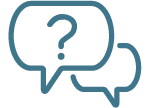Lumionコミュニティ (Q&A)
投稿者:清水
umaki 様
ご投稿いただきありがとうございます。
下記の通りご案内させていただきます。
例えば、建物のモデルを配置したと仮定します。
建物のモデルのある面のマテリアルをガラスに設定していただいたあと、
そのガラス越しの位置に鏡として利用したいモデルを配置してください。
その後、鏡のモデルを次のように設定していってください。
❶編集モードにてマテリアル内のインドアかアウトドアのガラスを選択する
❷ 反射性スライダーを最大値にする。
❸ うねりスライダーとマップスケールスライダーを最小値にする。
❹ 画面右下のチェックマーク(セーブ)をクリックし完了。
❺ オブジェクトの”照明とユーティリーティ”内のReflection Controlを選択する。
❻ 鏡の前または部屋の中心に配置し、高さを調節する。
❼カメラモードに移り、エフェクトの反射を選択する。
❽ 反射テロップの鉛筆マーク(編集)をクリックする。
❾ 画面左下のプラスマークをクリックし、反射させたい面を選択する。
❿ チェックマークをクリックすれば完成。
以上でございます。
ご参考にしていただければ幸いです。
ご投稿いただきありがとうございます。
下記の通りご案内させていただきます。
例えば、建物のモデルを配置したと仮定します。
建物のモデルのある面のマテリアルをガラスに設定していただいたあと、
そのガラス越しの位置に鏡として利用したいモデルを配置してください。
その後、鏡のモデルを次のように設定していってください。
❶編集モードにてマテリアル内のインドアかアウトドアのガラスを選択する
❷ 反射性スライダーを最大値にする。
❸ うねりスライダーとマップスケールスライダーを最小値にする。
❹ 画面右下のチェックマーク(セーブ)をクリックし完了。
❺ オブジェクトの”照明とユーティリーティ”内のReflection Controlを選択する。
❻ 鏡の前または部屋の中心に配置し、高さを調節する。
❼カメラモードに移り、エフェクトの反射を選択する。
❽ 反射テロップの鉛筆マーク(編集)をクリックする。
❾ 画面左下のプラスマークをクリックし、反射させたい面を選択する。
❿ チェックマークをクリックすれば完成。
以上でございます。
ご参考にしていただければ幸いです。
投稿者:清水
umaki 様 LUMIONサポートセンターの清水です。 ガラス越しの鏡の表現の案内につきまして、次の通り更新させていただきます。 まず、次の通りマテリアルの設定を行ってください。 ❶編集モードにて、反射性とグロスの特性を有するマテリアルを表面に割り当てる。(添付画像をご参照ください) ❷グロススライダー/反射性スライダーを高く設定する(スライダーの数値が高いほど鏡のような特性をもつマテリアルとなります) ❸うねりスライダーとマップスケールスライダーを低く設定する。(最小値に設定することをおすすめします) ❹画面右下のチェックマーク(セーブ)をクリックし完了。 編集モードでは映り込みは表現されませんが、 カメラモードやムービーモードにて映り込みをご確認いただけます。 ※デフォルトの反射は各モードのカメラ位置を元に表現されます。 上記設定の完了後には下記のいずれかの方法をお試しください。 ②もしくは③をおすすめいたします。(現実的な反射が表現可能であるため) ①Reflection Control(編集モード>オブジェクト>照明とユーティリティ>設備/ツール)・・・自身で反射のポイントを調整可能。 ②反射エフェクト-反射面の編集・・・自身で選択する平面の反射精度を向上させます。最も精度の高い(現実的な)反射を表現可能です。 ③反射エフェクト-Speedray反射・・・シーン全体の反射の精度を向上させます。たった1回のクリックで精度の高い(現実的な)反射を表現可能です。 【レンダリングスピード】 遅 ②反射エフェクト-反射面の編集 ③反射エフェクト-Speedray反射 ①Reflection Control 速 以上でございます。 ご参考にしていただければ幸いです。